Maison >Tutoriel système >Série Windows >Impossible de changer de réseau public dans la version familiale Win10
Impossible de changer de réseau public dans la version familiale Win10
- WBOYWBOYWBOYWBOYWBOYWBOYWBOYWBOYWBOYWBOYWBOYWBOYWBavant
- 2024-02-14 19:20:22916parcourir
L'éditeur php Strawberry a constaté que certains utilisateurs ont signalé qu'ils ne pouvaient pas modifier les paramètres réseau sur un réseau public lors de l'utilisation de Win10 Home Edition. Ce problème peut causer beaucoup de désagréments aux utilisateurs, car les paramètres du réseau public offrent une sécurité plus élevée et une meilleure expérience réseau. Dans cet article, nous explorerons les causes de ce problème et les solutions possibles pour aider les utilisateurs à résoudre ce problème.
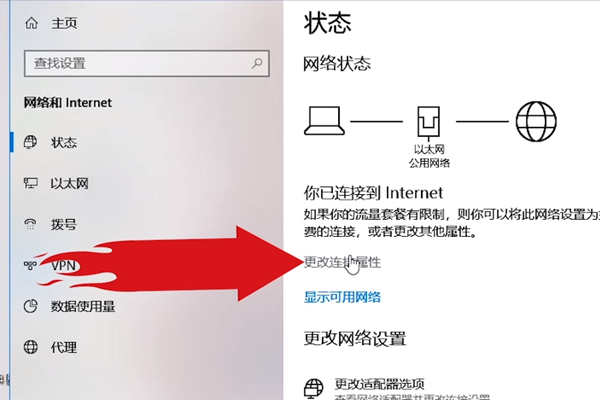
Le réseau public ne peut pas être modifié dans Win10 Home Edition
1 Paramètres réseau :
Allez dans "Paramètres" > "Réseau et Internet" > "Ethernet" ou "Wi-Fi" dès le début. menu, assurez-vous que le réseau est fluide et en mode réseau public.
2. Réinitialisez le réseau :
Recherchez « Réseau et Internet » dans « Paramètres », cliquez sur « Restauration du réseau » dans « Statut » et suivez les instructions.
3. Paramètres du pare-feu :
Si un logiciel de pare-feu (tel que le pare-feu Windows Defender) est installé sur l'ordinateur, assurez-vous de définir la connexion réseau sur un réseau public. Ouvrez les paramètres du pare-feu, recherchez cet élément et sélectionnez "Réseau public".
4. Désactivez les logiciels tiers :
Certains logiciels de défense tiers peuvent interférer avec les paramètres réseau. Fermez ou supprimez temporairement ce logiciel et essayez à nouveau de modifier les paramètres réseau.
5. Outil de dépannage réseau :
Recherchez "Réseau et Internet" dans "Paramètres", cliquez sur "Dépannage réseau" sous "Statut" et suivez les étapes pour résoudre le problème.
6. Outil de mise à niveau du pilote réseau :
Cliquez sur "Gestionnaire de périphériques" > "Adaptateur réseau", cliquez avec le bouton droit sur l'adaptateur, sélectionnez "Mettre à niveau le pilote" et mettez-le à jour étape par étape.
Ce qui précède est le contenu détaillé de. pour plus d'informations, suivez d'autres articles connexes sur le site Web de PHP en chinois!
Articles Liés
Voir plus- Comment résoudre le problème selon lequel Win10 ne peut pas se connecter à ce réseau
- L'ordinateur Win10 continue de tourner au démarrage
- Comment partitionner le disque dur sous Win10
- Comment configurer un groupe de travail dans la version familiale Win10
- Comment se connecter au compte après avoir restauré le système de la version familiale de l'ordinateur Lenovo Win10

